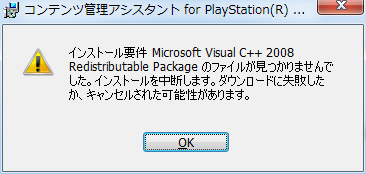PS Vitaとデータを交換するために使うソフトウェア「コンテンツ管理アシスタント」のセットアップを進めると「インストール要件…」のエラーメッセージで終了する問題を解決。
この問題はバージョン3.30.7824.86で発生していました。現在最新のバージョンではこの問題は解消されているようです。(2015/01/25更新)
2019年10月時点で不具合の再発が確認されている。こちらを参照。
症状
コンテンツ管理アシスタントのセットアップ(CMASetup.exe)を実行して画面を進めると「インストール要件 Microsoft Visual C++ 2008 Redistributable Packageのファイルが見つかりませんでした。インストールを中断します。ダウンロードに失敗したか、キャンセルされた可能性があります。」というメッセージが表示される。
解決方法
提供されているセットアップファイルが壊れているので、ソニー側が問題を修正するのを待つしかない。
回避方法 (暫定的な解決方法)
コンテンツ管理アシスタントの実行には外部コンポーネント(Visual C++ 2008 x86 Cランタイムライブラリ)が必要で、これがまだインストールされていない場合はセットアップ実行時にインターネットからダウンロードされるようになっている。この自動インストール機能の設定が壊れているようなので、これを回避するため、あらかじめ必要な外部コンポーネントをダウンロード・インストールする。
下記リンクよりVCランタイムをダウンロードする。
|
Microsoft Visual C++ 2008 Redistributable - x86 9.0.30729.4148
Microsoft Visual C++ 2008 Service Pack 1 再頒布可能パッケージ ATL のセキュリティ更新プログラム - Microsoft Download Center vcredist_x86.exe 2009/07/13 http://www.microsoft.com/ja-JP/download/details.aspx?id=11895 |
上記リンク先の「ダウンロード」をクリックすると「ダウンロードするプログラムを選んでください」という画面が出るので、「vcredist_x86.exe」にチェックを入れて「次へ」をクリックする。ファイルをダウンロードしたらそれを開いてインストール。VC++ランタイムのインストールが完了したらコンテンツ管理アシスタントのセットアップファイルを実行してインストールする。
コンテンツ管理アシスタントのインストールには必要ないが、セキュリティ脆弱性対策のため下記リンクからVCランタイムの最新版をダウンロード・インストールすることをおすすめする。ただ、こちらは手動でダウンロードしなくてもWindows Updateで自動でインストールされるので、この作業は必須ではない。コントロールパネルの「プログラムと機能」リストに「Microsoft Visual C++ 2008 Redistributable - x86 9.0.30729.6161」がある場合は既にインストールされている。
|
Microsoft Visual C++ 2008 Redistributable - x86 9.0.30729.6161
Microsoft Visual C++ 2008 Service Pack 1 再頒布可能パッケージ MFC のセキュリティ更新プログラム - Microsoft Download Center vcredist_x86.exe 2011/04/19 http://www.microsoft.com/ja-jp/download/details.aspx?id=26368 |
これをインストールすると先にインストールした「Microsoft Visual C++ 2008 Redistributable - x86 9.0.30729.4148」は使われなくなるが、それがないとコンテンツ管理アシスタントを再セットアップするときにまた同じ問題に当たるので残しておく。
Visual C++ 2008再頒布可能パッケージについてより詳しい情報はこちらを参照。
→ Visual C++ 2008 再頒布可能パッケージのダウンロードリンク一覧 - Diary on wind
技術メモ
セットアップファイル内Microsoft Visual C++ 2008 Redistributable Package.prq の内容
<?xml version="1.0" encoding="UTF-8"?>
<SetupPrereq>
<conditions>
<condition Type="1" Comparison="2" Path="HKEY_LOCAL_MACHINE\SOFTWARE\Microsoft\Windows\CurrentVersion\Uninstall\{1F1C2DFC-2D24-3E06-BCB8-725134ADF989}" FileName="" ReturnValue=""></condition>
</conditions>
<files>
<file LocalFile="J:\Jk\workspace\CMA-WinInstCMA100\Src\IS\ExternalModules\VCRuntime\vcredist_x86.exe" CheckSum="FD30ACC7A696C32F661B33668E73BF7B" FileSize="0,4485976"></file>
</files>
<execute file="vcredist_x86.exe" cmdline="vcredist_x86.exe /q" cmdlinesilent="vcredist_x86.exe /q"></execute>
<properties Id="{A3201B47-9857-4362-BACC-35DC21A82D4F}"></properties>
</SetupPrereq>GUID, or “product code”, for Visual C++ 2008 redistributables - General Programming - GameDev.net:に該当するGUIDあり。
Microsoft Visual C++ 2008 SP1 Redistributable Package ATL Security Update:
ProductName = Microsoft Visual C++ 2008 Redistributable - ia64 9.0.30729.4148
ProductCode = {977AD349-C2A8-39DD-9273-285C08987C7B}
ProductName = Microsoft Visual C++ 2008 Redistributable - x64 9.0.30729.4148
ProductCode = {4B6C7001-C7D6-3710-913E-5BC23FCE91E6}
ProductName = Microsoft Visual C++ 2008 Redistributable - x86 9.0.30729.4148
ProductCode = {1F1C2DFC-2D24-3E06-BCB8-725134ADF989}
なお、Microsoft Visual C++ 2008 Redistributable 9.0.30729.6161 x86およびx64については次の通り。
Microsoft Visual C++ 2008 SP1 Redistributable Package MFC Security Update:
ProductName = Microsoft Visual C++ 2008 Redistributable - x64 9.0.30729.6161
ProductCode = {5FCE6D76-F5DC-37AB-B2B8-22AB8CEDB1D4}
ProductName = Microsoft Visual C++ 2008 Redistributable - x86 9.0.30729.6161
ProductCode = {9BE518E6-ECC6-35A9-88E4-87755C07200F}
コンテンツ管理アシスタント 動作環境 (現時点の情報)
PS Vita/PS TV
- システムソフトウェア バージョン1.60以上
パソコン
- 次のいずれかのOSがインストールされているパソコン
- Windows Vista Service Pack 2(32bit版または64bit版)以上
- Windows 7 Service Pack 1(32bit版または64bit版)以上
- Windows 8.1(32bit版または64bit版)
- 1 GHz以上のプロセッサ
- 150 MB以上のハードディスク空き容量
- 512 MB以上のRAM
- Internet Explorer 7.0以上
- Windows Media Player 11(Windows Vistaの場合)(インストーラーに表示されるURLからインストールが必要です) * Media Feature Pack (Windows 7 N Edition/Windows 7 KN Edition/Windows 8 N Edition/Windows 8 KN Editionの場合)(インストーラーに表示されるURLからインストールが必要です)
- USB2.0対応端子とUSBケーブル※1、またはホームネットワーク接続環境※2 (PS Vita/PS TVとの接続に使用します)
※1 PS TVには、USBケーブルで接続できません。
※2 Wi-FiでPS Vita/PS TVと接続するには、Wi-Fiアクセスポイントが必要です。 - インターネット接続
対応OSには含まれていないが、現行バージョン(3.30.7824.86)はWindows XP SP3でも動作する。ただしWindows Media Player 11をインストールしておく必要がある。